Cómo / Configuración de su impresora en una red
Para usuarios de Windows XP, 2000 y NT 4.0
 Configuración de su impresora como impresora compartida
Configuración de su impresora como impresora compartida
 Acceso a la impresora a través de una red
Acceso a la impresora a través de una red
En esta sección, se explica cómo configurar su impresora para que puedan utilizarla el resto de los ordenadores de la red.
 |
Nota:
|
 | -
Esta sección está dirigida sólo a usuarios de redes pequeñas. Si usted está conectado a una red de gran tamaño y le gustaría compartir su impresora, consulte al administrador de su red.
|
 | -
Para instalar programas de software en Windows 2000/NT 4.0, es necesario iniciar una sesión como usuario con privilegios administrativos (un usuario que pertenece al grupo Administradores).
|
 | -
Para instalar programas de software en Windows XP, es necesario iniciar una sesión con una cuenta de administrador del equipo. No puede instalar programas de software si inicia sesión con una cuenta de usuario Limitada. Después de instalar Windows XP, la cuenta de usuario se configura como una cuenta de administrador del equipo.
|
 | -
Las imágenes mostradas en la siguiente sección pertenecen a Windows 2000.
|
En primer lugar, deberá configurar la impresora como impresora compartida en el ordenador donde esté conectada. Después, tendrá que agregar la impresora a todos los ordenadores que van a acceder a ella a través de la red.
Configuración de su impresora como impresora compartida
Si desea compartir una impresora con otros ordenadores a través de una red, siga estos pasos para configurar el ordenador al que va a estar conectada la impresora.
 |
Nota:
|
 |
Las imágenes mostradas en la siguiente sección pertenecen a Windows 2000.
|
 |
Si es usuario de Windows 2000 ó NT 4.0, haga clic en Inicio, señale Configuración y haga clic en Impresoras.
|
Si es usuario de Windows XP, haga clic en Inicio, después en Panel de control, en Impresoras y otro hardware y, por último, en Impresoras y faxes.
 |
Haga clic con el botón secundario en el icono de su impresora y luego haga clic en Compartir.
|
 |
Seleccione Compartido como (en el caso de Windows NT 4.0, seleccione Compartido), y escriba un nombre para la impresora compartida.
|
 |  |
Nota:
|
 |  |
No escriba espacios ni guiones en el nombre de la impresora.
|
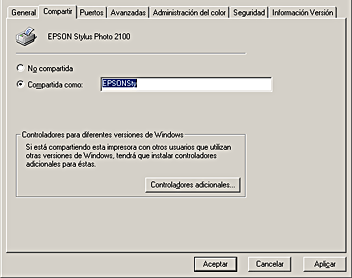
Si desea que Windows XP, 2000 o NT 4.0 descargue automáticamente los controladores de la impresora en ordenadores que ejecuten versiones distintas de Windows, haga clic en Controladores adicionales y seleccione el entorno y los sistemas operativos de los demás ordenadores. Haga clic en Aceptar e inserte el CD del software de impresora en la unidad de CD-ROM. Seleccione WINNT40 si el sistema operativo es Windows NT 4.0 o WIN9X si es Windows Me, 98 ó 95. Haga clic en Aceptar para instalar los controladores adicionales.
 |
Haga clic en Aceptar o en Cerrar si ha instalado controladores adicionales.
|

[Arriba]
Acceso a la impresora a través de una red
Si desea utilizar su impresora desde otros ordenadores conectados a una red, primero debe agregar la impresora a cada uno de los ordenadores que van a tener acceso a ella. Siga estos pasos.
 |
Nota:
|
 |
Si es usuario de Windows 2000 o NT 4.0, haga clic en Inicio, señale Configuración y haga clic en Impresoras.
|
Si es usuario de Windows XP, haga clic en Inicio, después en Panel de control, en Impresoras y otro hardware y, por último, en Impresoras y faxes.
 |
Haga doble clic en el icono Agregar impresora. Se abrirá el Asistente para agregar impresora.
|
 |
Haga clic en Siguiente.
|
 |
Seleccione Impresora en red y haga clic en Siguiente.
|
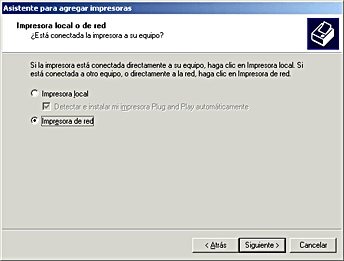
 |
En la siguiente pantalla, haga clic en Siguiente.
|
 |
Haga doble clic en el icono del ordenador que está directamente conectado a la impresora. Luego, haga clic en el icono de la impresora correspondiente.
|
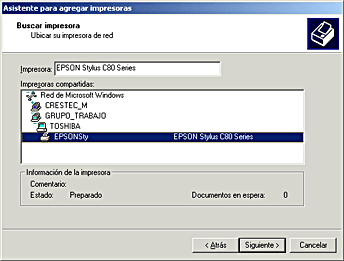
 |
Haga clic en Siguiente y siga las instrucciones que aparezcan por pantalla.
|
 |  |
Nota:
|
 |  | -
Según cuál sea el sistema operativo y la configuración del ordenador al que está conectada la impresora, es posible que el Asistente para agregar impresora le pida que instale el controlador de la impresora desde el CD-ROM del software de la impresora. En ese caso, haga clic en el botón Utilizar disco y siga las instrucciones que aparezcan por pantalla.
|
 |  | -
Si desea supervisar el estado de una impresora compartida, tendrá que instalar EPSON Status Monitor 3 en cada uno de los ordenadores que vayan a acceder a la impresora. Consulte las instrucciones en Instalación de EPSON Status Monitor 3.
|
Instalación de EPSON Status Monitor 3
Si desea supervisar el estado de una impresora compartida en una red, tendrá que instalar EPSON Status Monitor 3 en cada uno de los ordenadores que vayan a acceder a la impresora. Siga estos pasos.
 |
Inserte el CD del software de impresora en la unidad de CD-ROM. Si no aparece el cuadro de diálogo Instalador, haga doble clic en el archivo SETUP.EXE del CD-ROM.
|
 |
Seleccione Instalar Software y haga clic en  . .
|
 |
Haga clic en Más ajustes y seleccione únicamente EPSON Status Monitor 3. Después, haga clic en Instalar.
|
 |
Siga las instrucciones que aparezcan en la pantalla.
|

[Arriba]
 Configuración de su impresora como impresora compartida
Configuración de su impresora como impresora compartida Acceso a la impresora a través de una red
Acceso a la impresora a través de una redConfiguración de su impresora como impresora compartida
Acceso a la impresora a través de una red






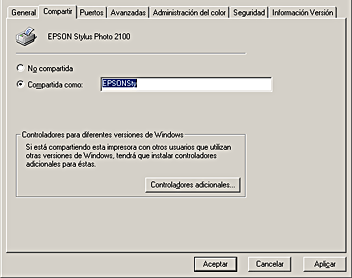






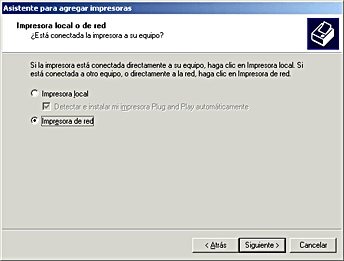


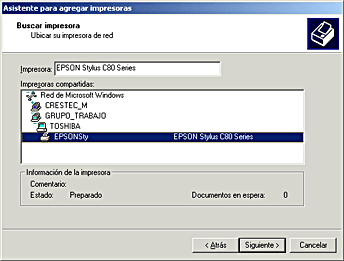




 .
.



